使用优秀指南将 2GP 转换为 MOV 的两种顶级方法
 发布者 欧丽莎 / 09年2023月17日00:XNUMX
发布者 欧丽莎 / 09年2023月17日00:XNUMX3GP 文件是一种媒体文件,可以保存为由第三代合作伙伴计划或 3GPP 创建的视频和音频容器格式。 喜欢较小文件大小或想节省存储空间的人会选择下载这种视频格式。 在线上传文件时也很好,因为它只使用少量数据。 此外,由于其尺寸,它传输速度更快、更顺畅。 然而,这也是其他人想要将 3GP 转换为其他格式的原因。 较小的尺寸意味着较低的质量和分辨率。 因此,它不是编辑视频的理想格式。 同时,MOV 文件与此完全相反。
MOV 是 Apple 创建的一种常见视频格式,QuickTime 主要在 Apple 设备上使用它。 想要理想的编辑格式的人更喜欢这种格式,因为尽管它的尺寸更大,但质量更高。 但是,并非所有视频都以这种格式提供。 有时,您需要将 3GP 转换为 MOV 以获得高质量的视频。 值得庆幸的是,您可以在线找到多种工具来帮助转换 3GP 视频。 以下是最适合经常使用此类工具的人的 2 个程序。 尝试各种转换器后,查看最好的方法以及成功转换的优秀指南。
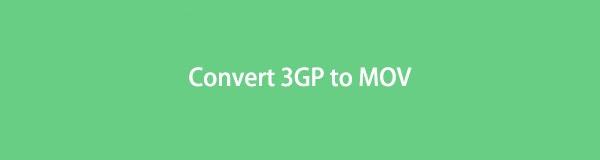

指南清单
第 1 部分。 使用 FoneLab Video Converter Ultimate 将 3GP 转换为 MOV
自动进入人们脑海的顶级视频转换程序是 FoneLab 视频转换器终极版. 在其他工具中,此转换器最容易脱颖而出,因为它可以为您的视频提供质量。 许多使用此工具的人每次都依赖于其令人难以置信的功能,并且不难找出原因。 除了程序的主要功能外,人们还因为它的附加功能而不断回到这个转换器。 这包括制作拼贴画、MV 及其 工具箱 包含几个有用的用户功能。 使用 FoneLab Video Converter Ultimate,您可以 将您的 3GP 文件转换为 MP4、MKV、AVI 等。 更不用说它还可以将图像和音频转换为您想要的几乎任何流行格式。
Video Converter Ultimate是最好的视频和音频转换软件,可以快速,高输出图像/声音质量将MPG / MPEG转换为MP4。
- 转换任何视频/音频,例如MPG,MP4,MOV,AVI,FLV,MP3等。
- 支持1080p / 720p HD和4K UHD视频转换。
- 强大的编辑功能,如修剪,裁切,旋转,效果,增强,3D等。
遵循下面的简单说明,获取有关顶级 3GP 到 MOV 转换器 FoneLab Video Converter Ultimate 的知识:
从其官方网站免费获取 FoneLab Video Converter Ultimate。 这 免费下载 选项卡位于页面的左侧区域。 下载完成后,您可以在允许程序对您的设备进行更改后安装它。 安装开始时,您会在屏幕上看到其功能预览。 完成后开始在您的计算机上运行该程序。
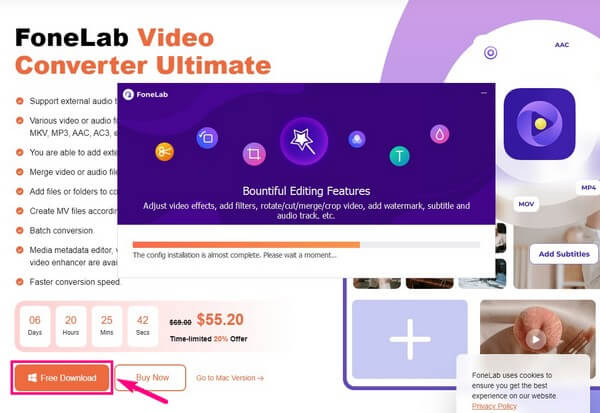
将您的 3GP 视频文件导入程序主界面上的指定区域。 您可以选择单击中心的框并从将弹出的文件夹中选择文件。 或者,作为另一种选择,先打开文件夹,然后将 3GP 文件拖到中心框中。
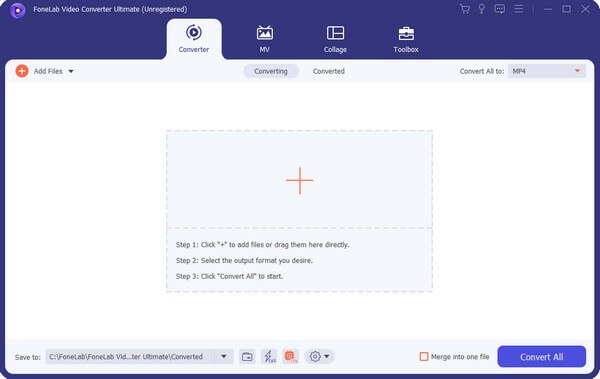
点击界面右上角的下拉菜单栏,查看支持的视频格式。 在左侧栏中,单击 MOV的 从列表中为格式设置更多选项。 根据您的喜好选择视频分辨率和质量。
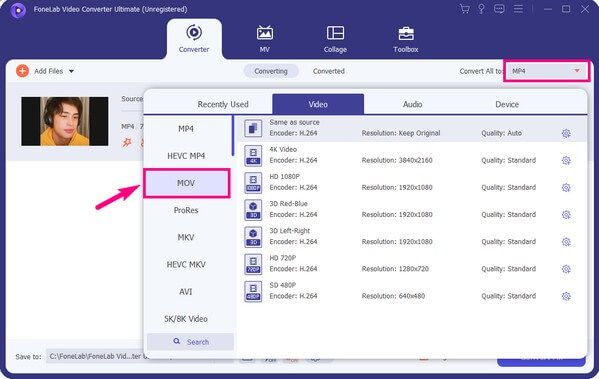
在转换视频之前,您可能想尝试该程序的附加功能。 其中之一是 视频增强器. 您可以通过单击视频文件名称和信息下方的调色板图标来访问它。 您可以升级视频分辨率,优化其亮度和对比度,消除类似污垢的视频噪音,并通过勾选复选框稳定抖动的视频。 决定要检查的选项后,点击 全部应用 按钮。
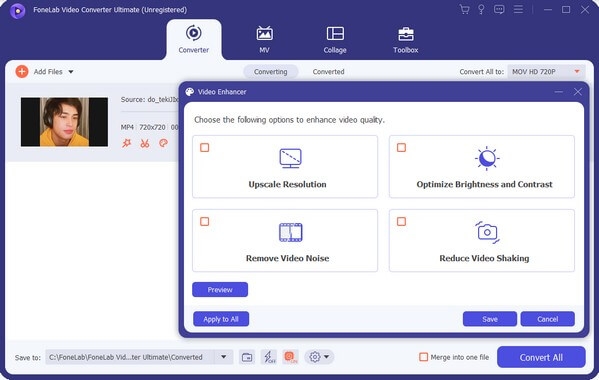
当您准备好转换视频时,选择输出的文件夹位置 存到 菜单。 如果需要,请重命名文件,最后,点击界面右下方的“全部转换”选项卡,将 3GP 视频转换为 MOV。
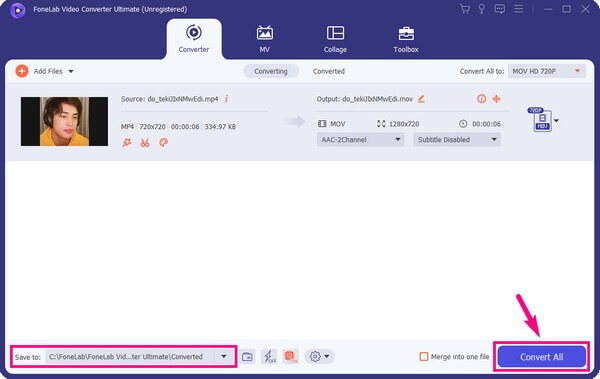
Video Converter Ultimate是最好的视频和音频转换软件,可以快速,高输出图像/声音质量将MPG / MPEG转换为MP4。
- 转换任何视频/音频,例如MPG,MP4,MOV,AVI,FLV,MP3等。
- 支持1080p / 720p HD和4K UHD视频转换。
- 强大的编辑功能,如修剪,裁切,旋转,效果,增强,3D等。
第 2 部分。 将 3GP 在线转换为 MOV
除了第三方工具外,还可以在线使用各种转换工具。 其中之一是 Zamzar。 它是一个免费的转换器和 视频压缩器 由 Mike 和 Chris Whyley 于 2006 年开发。与其他在线程序一样,此转换器的好处是您无需下载或安装任何东西即可使用它。 此外,它还可以转换其他文件类型,如音频、图像、电子书和 PDF。 不幸的是,这个工具并不总是一缕阳光,因为它有一些缺点。 首先,它不如上面的程序安全,因此可能存在数据盗窃威胁。 它有时也会执行缓慢,尤其是在转换大文件时。
按照以下后续说明获取有关如何使用在线转换工具 Zamzar 将 3GP 转换为 MOV 的知识:
访问 Zamzar 的官方转换站点。 在第一步中,单击 选择“文件” 选项卡并选择 3GP 文件夹中的视频。 如果文件不在您的计算机上,请单击向下箭头并从 URL、Google Drive、Dropbox 等中选择文件。请注意,您可以上传的最大文件大小为 50MB。
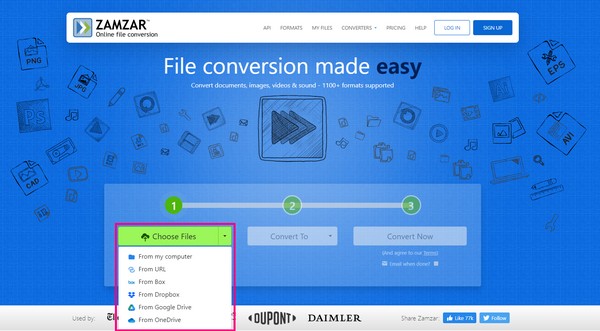
上传将花费一分钟左右的时间,具体取决于文件大小和互联网连接。 3GP视频文件上传成功后,点击 转换成 这次选择 Tab,然后选择 MOV的 来自支持的视频格式。
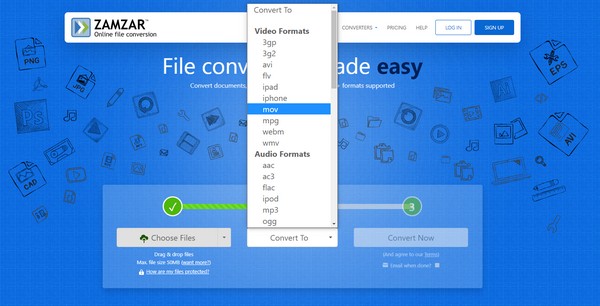
最后,选择 立即转换 按钮开始转换过程。 完成后,您最终可以下载文件以保存在您的计算机上。 你会看到 下载 转换后出现在下一页的选项卡。
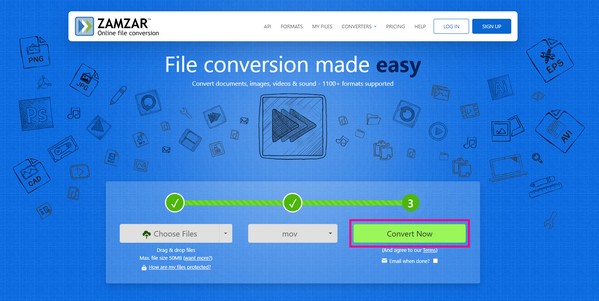
Video Converter Ultimate是最好的视频和音频转换软件,可以快速,高输出图像/声音质量将MPG / MPEG转换为MP4。
- 转换任何视频/音频,例如MPG,MP4,MOV,AVI,FLV,MP3等。
- 支持1080p / 720p HD和4K UHD视频转换。
- 强大的编辑功能,如修剪,裁切,旋转,效果,增强,3D等。
第 3 部分。 关于 3GP 到 MOV 转换器的常见问题解答
问题1. Zamzar好用吗?
是的。 大多数在线转换器都易于使用,包括 Zamzar。 说明已经在一页上了,您只需按照每个步骤操作即可成功转换。 但是,您可能只会因为它的局限性而感到失望,例如文件大小和可用的文件格式很少。 如果您更喜欢具有易于使用的界面和几乎无限功能的转换器,您可以尝试 FoneLab 视频转换器终极版 在电脑上。
问题 2. MOV 视频文件质量更高还是 MP4 更高?
MOV 文件格式的质量高于 MP4。 MP4 视频被压缩以使其更小,而 MOV 视频通常在分辨率和大小上都更高。 因此,MOV 文件在编辑时比其他格式更有效。
问题 3. FoneLab Video Converter Ultimate 有水印吗?
不,不是。 FoneLab 视频转换器终极版 不会在其视频输出上添加水印。 与其他转换器不同,使用此工具完成转换后,您无需担心视频上会显示任何不必要的徽标。 但是如果你想打水印,还是可以的。 如果您想将水印放入视频中,此转换器可让您自定义水印。
Video Converter Ultimate是最好的视频和音频转换软件,可以快速,高输出图像/声音质量将MPG / MPEG转换为MP4。
- 转换任何视频/音频,例如MPG,MP4,MOV,AVI,FLV,MP3等。
- 支持1080p / 720p HD和4K UHD视频转换。
- 强大的编辑功能,如修剪,裁切,旋转,效果,增强,3D等。
阅读本文后,您可以相信其中包含的所有方法和工具都经过测试并且有效。 您可以通过访问找到更多这些方法和解决方案来解决您的视频问题 FoneLab 视频转换器终极版 网站。
